Прямая линия построения с касанием к двум кривым |
  
|
1. Вызовите команду ![]() Прямая.
Прямая.
2. Выберите первую кривую, которой должна касаться создаваемая прямая. Для выбора доступны линии построения (окружности, эллипсы, 2D пути, сплайны, кривые смещения, функции) и линии изображения (окружности, дуги окружностей, эллипсы, дуги эллипсов). Предпочтительный вариант касания к первой кривой зависит от положения курсора в момент её выбора: точка касания будет расположена как можно ближе к нормальной проекции положения курсора на кривую. Однако, окончательный выбор варианта касания происходит на следующем шаге. Кривую можно выбрать одним из следующих способов:
•Наведите курсор на желаемую линию при включенных объектных привязках и нажмите ![]() или <Enter>. При выборе линии изображения автоматически создаётся совпадающая с ней линия построения (окружность или эллипс) и текущая прямая строится на основе этой линии построения.
или <Enter>. При выборе линии изображения автоматически создаётся совпадающая с ней линия построения (окружность или эллипс) и текущая прямая строится на основе этой линии построения.
•Активируйте одну из следующих опций автоменю:
|
<C> |
Выбрать касательную окружность |
|
<E> |
Выбрать эллипс для создания прямой |
|
<S> |
Выбрать сплайн |
Если опция активируется с клавиатуры, то мгновенно выбирается линия построения соответствующего типа, ближайшая к курсору.
Если опция активируется мышью, то для выбора линии, ближайшей к курсору, необходимо дополнительно нажать ![]() в окне чертежа.
в окне чертежа.
Опция выбора сплайна, помимо сплайнов, позволяет выбирать 2D пути, кривые смещения и кривые-функции.
После выбора появится предварительное изображение создаваемой прямой, следующее за курсором, сохраняя касание к выбранной линии.
3. Выберите вторую кривую, которой должна касаться создаваемая прямая. Для выбора доступны линии тех же типов, что и на предыдущем шаге. Линию можно выбрать одним из способов, описанных выше. Вариант касания ко второй кривой зависит от положения курсора в момент её выбора: точка касания будет расположена как можно ближе к нормальной проекции положения курсора на кривую. При этом, соблюдение данного условия для второй кривой имеет приоритет над соблюдением аналогичного условия для первой кривой.
Примеры создания прямой
с различными вариантами касания
к окружности и сплайну:
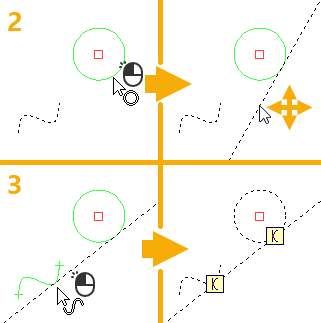
Пример 1
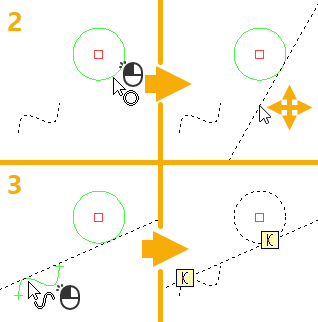
Пример 2
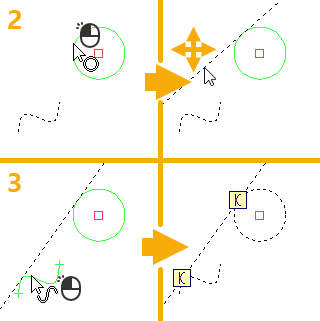
Пример 3
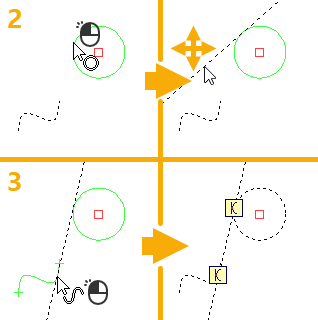
Пример 4
Метки отношений ![]() в точках касания символизируют наличие касания.
в точках касания символизируют наличие касания.
После создания прямой команда остаётся в ![]() режиме создания прямых под произвольным углом и возвращается к начальному набору опций автоменю.
режиме создания прямых под произвольным углом и возвращается к начальному набору опций автоменю.